속도가 빠른 화면캡쳐 프로그램
• 프로그램 : 에스캡처
• 파일크기 : 6. 1 MB
• 파일크기 : 6. 1 MB
• 라이선스 : 에스엠와이소프트
• 홈페이지 : https://www.smemo.co.kr/scapture/index.html
• 홈페이지 : https://www.smemo.co.kr/scapture/index.html
에스 캡처는 단축키를 사용하여 화면을 캡쳐할 수 있는 프로그램으로 상세 캡쳐, 영역 캡쳐, 윈도우 캡쳐, 창 캡쳐, 비율 캡쳐 총 5가지 촬영 모드를 제공합니다.
단축키
에스 캡처 왼쪽 상단에 있는 아이콘을 클릭하면 프로그램 메뉴가 나타납니다. 그 메뉴 목록에는 캡쳐 스타일별 단축키가 표시되어 있습니다.

상세 캡쳐
상세 캡쳐를 선택하면 아래 그림과 같은 박스 모양의 창이 나타납니다. 박스 안쪽 영역이 캡쳐되는 부분으로 창 크기 및 위치를 변경하여 캡쳐 영역을 변경할 수 있습니다.

영역 캡쳐
영역 캡쳐를 선택하면 아래 그림과 같이 영역을 설정할 수 있는 화면으로 전환됩니다. 캡쳐할 영역을 드래그하여 설정하면 캡쳐가 진행됩니다.

윈도우 캡쳐

윈도우 캡쳐
윈도우 캡쳐를 선택하면 프로그램 단위로 영역이 자동 설정됩니다. 인터넷 창이 열려 있다면 마우스 포인터만 인터넷 브라우저로 가져가면 아래 그림과 같이 영역이 설정됩니다.

창 캡쳐

창 캡쳐
창 캡쳐를 선택하면 공간 별로 자동으로 캡쳐 영역이 설정됩니다. 프로그램 창 단위가 될 수도 있고, 프로그램 창 상단의 영역이 될 수도 있습니다. 즉 마우스 커서가 위치한 곳을 자동으로 캡쳐 영역으로 설정해줍니다.

환경설정

환경설정
에스 캡처 왼쪽 상단에 있는 아이콘을 클릭하여 설정을 선택하면 환경설정 창이 열립니다.

저장은 캡쳐시 이미지가 저장되는 위치입니다. ...을 클릭하면 저장 위치를 사용자가 원하는 폴더로 변경할 수 있습니다.
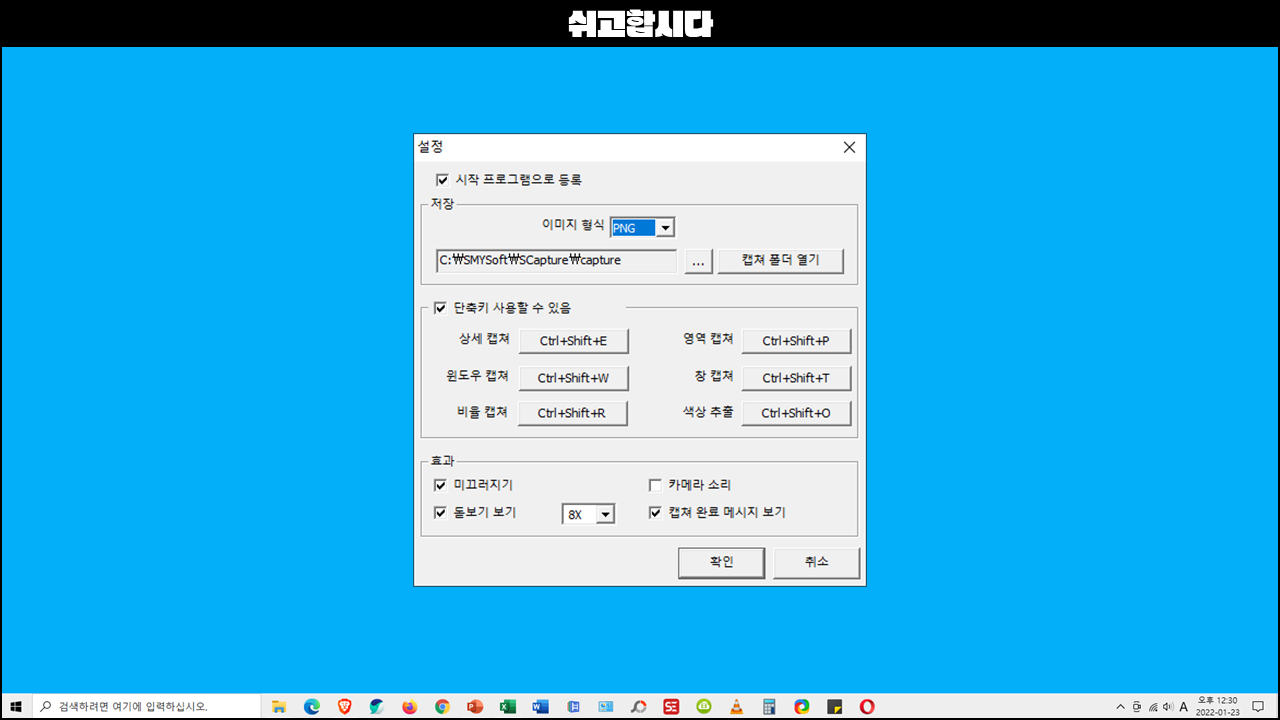
각 캡쳐의 단축키를 클릭하면 단축키 설정 키보드 창이 열립니다. 그 키보드에서 단축키로 사용할 버튼을 클릭하면 새 단축키를 생성할 수 있습니다.

⠀⠀추천 글
